 Kilde: Joe Maring / Android Central
Kilde: Joe Maring / Android Central
Sjansen er at du bruker mye mer på online abonnementer enn du skjønner. Det kan høres ut som bare $ 5 her og $ 10 der, men det legger seg virkelig når du setter deg ned og faktisk lager status over alt sammen.
Jeg har nylig gått gjennom for å gjennomgå mine online abonnementer, og selv om jeg ikke ble helt kastet for en løkke ved den endelige summen, var det absolutt mer enn jeg selv hadde trodd.
Det er måter, men du kan spare penger ved å gjøre ting som å samle abonnementer, bli kvitt de du ikke bruker, og konsolidere tjenester der det er mulig.
Gå gjennom abonnementene dine, en etter en
Nettabonnementene dine pleide å være reservert til bare en mobiltelefon, internett på internett og kanskje kabel- eller satellitt-TV. Nå inkluderer det alle de ovennevnte (eller i det minste de to første) sammen med et streaming-TV-tjenesteabonnement (sannsynligvis mer enn en), streaming av musikk, online lagring, apper (spill, nyheter og mer) og abonnement på videospill online (som med
den nye PlayStation 5, for eksempel, hvis du er en av de heldige få som har fått hendene på en).VPN-tilbud: Lifetime-lisens for $ 16, månedlige planer til $ 1 og mer
Deretter er det de online abonnementsboksene du betaler for hver måned (Dollar Shave Club eller FabFitFun, noen?), Digitale magasiner og overvåking av hjemmets sikkerhet. Jeg vil satse på at alle som leser dette allerede har hatt sitt "oh yah" øyeblikk da de innså at de hadde glemt et abonnement eller to helt.
Hvordan revidere dine månedlige abonnementer
 Kilde: Joe Maring / Android Central
Kilde: Joe Maring / Android Central
Manuell prosess
For å sikre at du fanger alt og alt under solen du abonnerer på, inkludert de tilbakevendende månedlige kostnader du alltid glemmer å telle, ta et dypdykk på kredittkortet ditt uttalelser. Trekk ut de siste tre månedene og skann dem, linje for linje, for alt som er en gjentakende kostnad. Når du finner noe, noterer du navnet, beløpet og hvor ofte du blir fakturert (månedlig, kvartalsvis? Hver andre uke? Ukentlig?) Stem opp alt når du er ferdig. For abonnementer som kan variere basert på bruk, ta gjennomsnittet fra de siste tre månedene for å få en ballpark-figur.
Hvis du vil bli virkelig organisert, kan du legge inn dataene i et regneark og organisere abonnement i kategorier som kommunikasjon (smarttelefon, Internett), underholdning (streaming TV og musikk), virksomhet (skylagring, sikkerhet) og så videre på.
Deretter kan du se hva du kan budsjettere basert på din personlige eller husholdningsårsinntekt, etter å ha tatt i betraktning alle viktige regninger (pant / leie, verktøy, dagligvarer, bensin, faste betalinger for ting som en bil, diverse utgifter, som reparasjoner eller gaver av apparater, og besparelser). Er du over eller under? Hvis du er over, hvilke ni ganger av ti du sannsynligvis vil være, er det på tide å gå videre til neste trinn.
Automatiser prosessen
Hvis du vil bli automatisert, bør du vurdere å bruke en app som du kan koble inn tallene i, og den vil beregne dataene for deg. Googles nylig oppdaterte Google Pay-app har som mål å hjelpe deg med dette, slik at du kan koble bankkontoen din og kredittkort slik at du kan se nøyaktig hvor pengene kommer og går. Du får også påminnelser om eventuelle kommende regninger som Google oppdager, noe som gjør det enkelt å fange et abonnement som du ellers har glemt.
 Kilde: Mint
Kilde: Mint
Hvis du leter etter noe som har eksistert litt lenger, kan du sjekke ut favorittmynten fra mange år. Legg til regninger i et dashbord, opprett og administrer budsjetter, og få forslag basert på utgifter. Etter at du har lagt inn alle utgiftene dine, beregner appen gjennomsnittet per kategori for å hjelpe deg med å lage et budsjett basert på disse utgiftsmønstrene. Men det vil også gi en visuell først, slik at du kan se nøyaktig hvor mye du bruker på hva, og i hvilken kategori, i løpet av en måned eller til og med årlig.
Mens Mint er mer for å håndtere samlede utgifter, har Truebill noen pene funksjoner som er spesielt designet for å administrere abonnementer. Etter at du har koblet bankkontoen din til appen, kan den gruppere alle tilbakevendende betalinger slik at du kan se dem på ett sted. Hvis du merker at du fortsatt abonnerer på SiriusXM-radio i bilen din, for eksempel når du knapt kjører, kan du ta en beslutning om å avbryte den. Den nødvendige kontaktinformasjonen for tjenester er inkludert i appen for å forhindre at du utsetter og "gjør det senere."
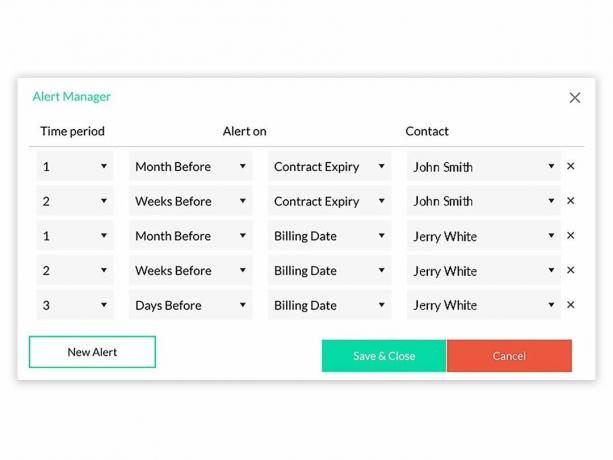 Kilde: Truebill
Kilde: Truebill
Med premiumversjonen av Truebill får du automatisk kansellering, live chat-støtte og muligheten til å synkronisere kontoen din, slik at du ikke trenger å plugge inn tall manuelt. Visst, det er ironisk nok et annet abonnement å legge til i listen. Men $ 3 / mnd. kan ende opp med å spare deg for mye mer.
TrackMySubs er et annet interessant alternativ. En Chrome-utvidelse, når du er lastet ned, må du legge til detaljene manuelt for hver tjeneste du abonnerer på. Men når du har gått gjennom denne prosessen, er det enkelt å administrere alt. Du kan se i ett lettlest dashbord, konvertert til fargerike diagrammer, nøyaktig hva du abonnerer på, hvor mye hver enkelt er, og når hvert abonnement skal fornyes (ideelt for tjenester du vil avbryte før gratis prøveperioder slutt!)
 Kilde: TrackMySubs
Kilde: TrackMySubs
Appen kan sende varsler når en betaling kommer og lar deg se betalingsloggen. Du kan bare spore opptil 10 tjenester og lagre opptil 10 MB data med gratisnivået, men oppgrader til premien for $ 5 / mo. for å få enda mer, sammen med varslingsfunksjonen.
Alt i et

En enkelt app for alle pengene
Den nye Google Pay er ikke perfekt, men den er kraftig. I tillegg til å kunne sende penger til venner og tjene cashback-belønninger på kjøpene dine, kan du også koble dine eksterne kontoer for å se hva som skjer med utgiftene dine. Du får også varsler om kommende regninger / abonnementer!
- Gratis for Android
Budsjettassistanse
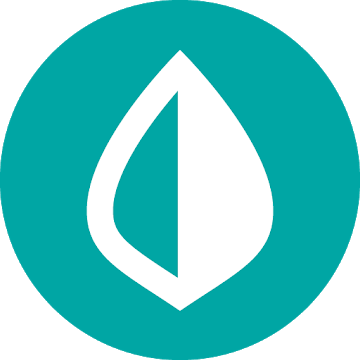
Hold oversikt over abonnementene dine
Når du er registrert, kan du legge inn regningene og deretter se nøyaktig hvor mye du bruker og på hva hver måned. Utgiftene blir automatisk plassert i kategorier, slik at du også kan se hva du bruker i hver kategori. Fokuser bare på abonnementer, eller bruk appen til å revidere all din personlige økonomi.
- Gratis for Android
Ikke utsett!
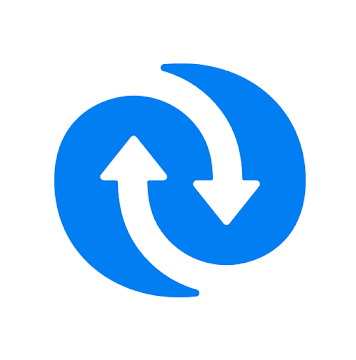
Gruppere abonnement sammen
Når denne praktiske utvidelsen er installert og synkronisert med bankkontoen din, vil den gruppere alle gjentatte betalinger sammen, slik at du kan se abonnementene dine på ett sted. Det er enkelt å avbryte eventuelle overflødige også takket være kontaktinformasjon for hver tjeneste som vises rett i appen.
- Gratis for Android
- Gratis for iPhone
Holde styr på

Lett å lese dashbord
Lagre data for opptil 10 abonnementer med gratis nivå, og være i stand til å administrere ikke bare utgifter, men også fornyelsesdatoer; og få viktige varsler. Oppgraderte pakker starter på $ 5 / mnd. for opptil 20 abonnementer med ubegrensede varsler og 100 MB fillagring, helt opp til $ 15 for ubegrensede funksjoner og opptil 1 GB lagringsplass).
- Gratis for Chrome
Hvordan spare penger på dine månedlige abonnementer
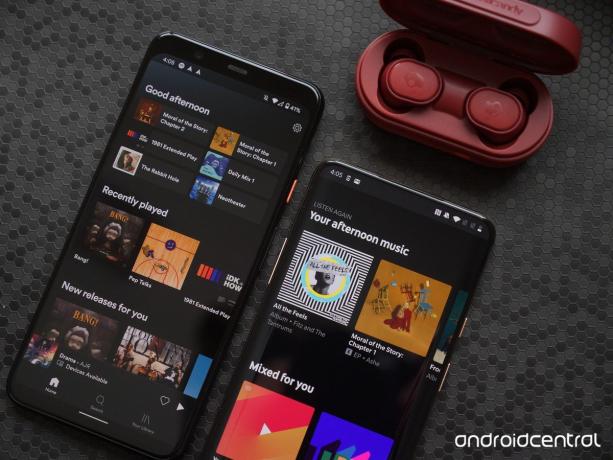 Kilde: Joe Maring / Android Central
Kilde: Joe Maring / Android Central
Nå som du har funnet ut hva du bruker, er det på tide å finne ut hva du kan kutte for å spare penger.
Se etter duplikater
Først, se etter duplikater. Abonnerer du på flere streamingtjenester, for eksempel når de alle har et lignende utvalg av sanger og spillelister du kan streame på enhetene du vil ha? Vurder å beholde bare en - enten den som er kompatibel med flest enheter, den som har de beste kuraterte spillelistene, eller den som har lyd av beste kvalitet. I noen tilfeller kan det være fornuftig å bare holde seg til en tjeneste som Amazon Prime Music, siden den kommer med et Amazon Prime-abonnement, noe som betyr at du uansett betaler for det.
Avbryt til du virkelig vil ha det
Til streaming av videotjenester, det er her det kan bli vanskelig. Hver tjeneste har sitt eget originale innhold, og visse TV-serier eller filmer er eksklusive for visse tjenester. Så du kan ha det bra med bare Netflix, men hva skjer når du vil se The Girlma's Tale? Eller Guttene? Det kan være verdt å vurdere å kansellere abonnementene på tjenester som du bare bruker for å se ett eller to show og registrere deg igjen når en ny sesong kommer ut.
 Kilde: Disney +
Kilde: Disney +
Med de fleste av disse tjenestene kan du avbryte når som helst. Tenk om du hadde kansellert Disney + i nesten ettårsperioden mellom sesongene en og to av Mandalorianen og registrerte deg igjen i begynnelsen av november når sesong to var ute? Du ville ha spart over $ 100! Hvis du bare registrerer deg for å se det ene showet, kan du si opp abonnementet igjen januar 2021, og registrere deg når sesong tre er utgitt.
Bundling
Bundling er en annen måte å spare på. Apple har for eksempel sin Apple One-plan som lar deg velge og velge opptil seks Apple-tjenester for å pakke sammen i ett abonnement som kan spare deg for penger. Det spenner fra Apple Music til Apple TV +, Apple Arcade og andre tjenester.
 Kilde: Apple
Kilde: Apple
Noen apper og tjenester tilbyr kuponger og andre måter å spare penger på per abonnement. Andre tilbyr pakker som kan hjelpe deg med å spare penger og er verdt å se på. Visste du for eksempel at du kan få Disney +, Hulu og ESPN + sammen til en enkelt pris på $ 12,99? Versjonen av Hulu inkluderer annonser, men de gir perfekte pauser for baderom og snacks. Du kan også få Hulu med HBO sammen for omtrent $ 21 per måned. Deretter kan du legge til andre kanaler som Cinemax, Showtime og Starz for ekstra avgifter. (Og enhver avbestilling når som helst).
Det er også en Prime Video og HBO-pakke, som gir tilgang til HBO-innhold rett fra Prime Video-appen, noe som gjør ikke bare fakturering praktisk, men også tilgang.
Se etter spesialtilbud
Hold øye med tilbud basert på alder eller status også. Spotifyhar for eksempel en avtale spesielt for høyere utdanningsstudenter som inkluderer Spotify Premium, annonsestøttet Hulu og Showtime for $ 4,99 / mo.
 Kilde: Joe Maring / Android Central
Kilde: Joe Maring / Android Central
Tilbud som dette dukker alltid opp, så sjekk inn for å se hva som er tilgjengelig for deg fra hver av favoritt tjenestene dine.
Et annet "spesialtilbud" som er verdt å dra nytte av er gratis prøveversjon. Hvis det bare er ett show eller en film du virkelig vil se, eller hvis du bare vil kunne spille musikk til julefesten uten å distrahere annonser, kan du registrere deg for den gratis prøveperioden - som kan være hvor som helst fra syv dager til en måned eller til og med opptil tre - og avbryt deretter før abonnementet fornyer, og du må starte betaler. Du kan veldig godt oppdage at du liker tjenesten bedre enn en annen du har, og ender opp med å kansellere noe annet i stedet. Men hvis ikke, har du all rett til å kansellere en tjeneste hvis du ikke er interessert lenger etter at prøveperioden er over.
Dra nytte av cashback-avtaler
 Kilde: Joe Maring / Android Central
Kilde: Joe Maring / Android Central
Hvis du bruker apper som Rakuten eller Drop, kan du dra nytte av eksklusive kampanjer og få cashback bare for å registrere deg for et nytt abonnement. Disse er ofte reservert for nye abonnenter på tjenester, så hvis du bare trenger å bruke noe sånt HBO Max i en måned eller to, kan du like godt registrere deg med et av disse tilbudene og få litt penger tilbake.
Google Pay-appen introduserte nylig cashback-belønninger som en del av designen, så sørg for at du får de aktivert, og hold øye med eventuelle avtaler du får lyst på.
Nedgrader abonnementene
Se også på nedgradering av abonnementer. Betaler du for 30 GB data på smarttelefonen din, for eksempel når du knapt bruker 1 GB hver måned? Det kan ha virket som en god del den gangen, men hvis du ikke bruker den og kan få en mye bedre plan basert på din typiske bruk, er det verdt å snakke med tjenesteleverandøren.
Har du det høyeste nivået av skylagringsabonnement når halvparten av innholdet du sikkerhetskopierer er uskarpe smarttelefonbilder og kaste videoer? Ta deg tid til å gå gjennom sikkerhetskopiene, slett ting du ikke trenger, og se deretter på billigere planer for mindre lagringsplass. Eller vurder å få en lokal harddisk for å sikkerhetskopiere noe innhold som du ikke trenger å betale for månedlig.
Avbryt appabonnement
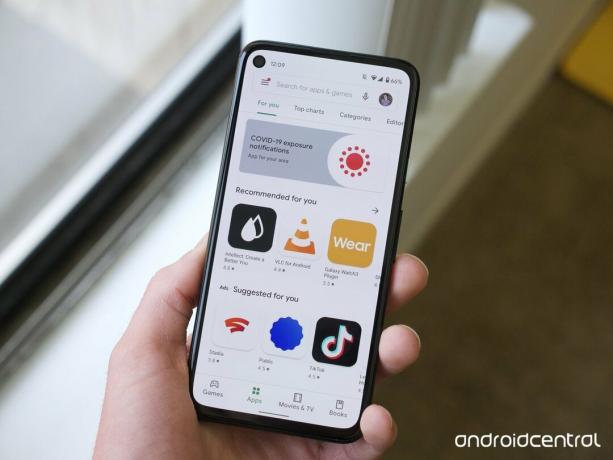 Kilde: Joe Maring / Android Central
Kilde: Joe Maring / Android Central
Du kan enkelt administrere alle Google Play-abonnementene dine ved å gjøre følgende:
- Åpne Google Play
- Trykk på menyikonet øverst til venstre
- Trykk på "Abonnementer" -fanen
- Gjennomgå listen over gjentatte kjøp
- Rediger betalingsalternativer eller avbryt
For iOS-brukere er prosessen lik for tjenester du abonnerte på fra App Store.
- Gå til Innstillinger
- Klikk på navnet ditt øverst (der det står "Apple ID, iCloud, Media & Purchases) under
- Klikk på "Abonnementer" (hvis du ikke har noen, vil ingenting dukke opp og du kan gå videre!)
- Gjennomgå listen over tjenesteabonnementer
- Rediger alternativer, for eksempel nedgradering, valg av familieplan i stedet eller kansellering av abonnement helt
Å bringe det hele sammen
Det er ikke en rask og enkel oppgave å administrere og gjennomgå onlineabonnement, men en viktig å ta deg tid til. Det vil åpne øynene for hvor mye du bruker hver måned, noen ganger på tjenester og ting du kan leve uten eller til og med ikke bruker.
Når du har organisert alt, sett deg ned og finn ut hva som kan gå og hva som kan bli. Det som er bra med de fleste online abonnementer, er at du når som helst kan avbryte uten bot og registrere deg når som helst hvis du ombestemmer deg. Det kan ta litt graving å finne ut hvordan du avbryter, men i de fleste tilfeller er det ganske enkelt et spørsmål om ringe kundeservice eller gå inn i appen, programvaren eller nettstedet og finne et "avbryt abonnement" alternativ.
I noen tilfeller, spesielt hvis du ringer via telefon, kan selskapet til og med tilby et incitament til å holde deg ombord, inkludert rabatter eller tilleggsfunksjoner. Ikke bli sugd inn med mindre det er virkelig verdt det. Hvis det er det, kan det å i det minste gjøre en innsats kunne spare deg for penger og la deg beholde en tjeneste du var motvillig til å avbryte.
Sett deg ned og tenk på hvilke tjenester og abonnementer du faktisk bruker og når. Sjansene er at en god del av abonnementene du har kan elimineres, og etterlater ekstra penger å legge til mer håndgripelige varer, eller kanskje til og med et nytt abonnement du vil bruke.
Vi kan tjene en provisjon for kjøp ved hjelp av linkene våre. Lære mer.

Pixel 4a bringer mye til bordet for sin pris på $ 349, men er ytelsen god? Her er hva våre AC-forummedlemmer synes.

Vi er store fans av Google Assistant her på AC og elsker å finne måter å få enda mer bruk av AI. Her er noen av AC-teamets favoritt og mest pålitelige Google Assistant-rutiner som vi bruker dag ut og dag inn. Kanskje du finner litt inspirasjon til å lage eller tilpasse en egen rutine!

Buede skjermer er så 2014. Det er på tide for smarttelefonprodusenter å bringe tilbake de flate skjermene og kvitte seg med de buede kantene som ser bra ut, men som er frustrerende i praksis. Samsung ser ut til å være ledende, alt ved hjelp av Galaxy S20 FE.

Samsungs imponerende utvalg av skjermer kan være vanskelig å velge mellom, og det er derfor vi avrundet det beste av det beste her for å hjelpe deg med å ta en endelig beslutning. Fra spillmonitorer til bare "normale" alternativer, det er noe her for alle og enhver situasjon.
